온라인 수업, 온라인 강의, 비대면 회의가 점점 증가함에 따라
화상회의 프로그램 사용자가 늘고 있습니다.
그 중 ZOOM 을 많이 사용하는데
모바일 사용자는 앱스토어에서 다운 받고 설치하면 됩니다.
PC로 다운로드 하는 방법은 잘 모르는 분들이 있어 같이 알아볼게요

인터넷 검색창에서 줌 또는 zoom 으로 검색해서 공식홈페이지에 접속합니다.

▼ 줌 홈페이지 링크 공유 ▼
비디오 회의, 웹 회의, 웨비나, 화면 공유
Zoom은 모바일, 데스크톱 및 회의실 시스템에서 비디오 및 오디오 회의, 채팅 및 웨비나를 안전하고 편리하게 진행할 수 있는 클라우드 플랫폼을 제공하여 첨단 엔터프라이즈 비디오 통신을 선도
zoom.us
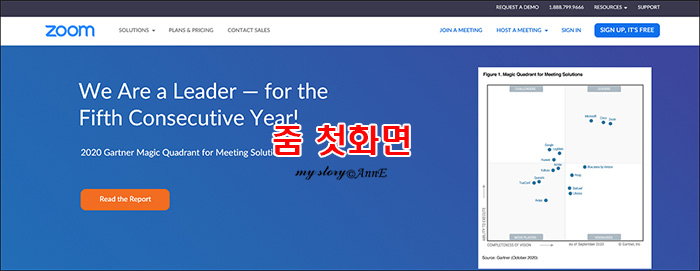
줌 공식홈페이지 첫 화면입니다.
다운로드 버튼은 화면 제일 아래까지 스크롤 하면 나옵니다.
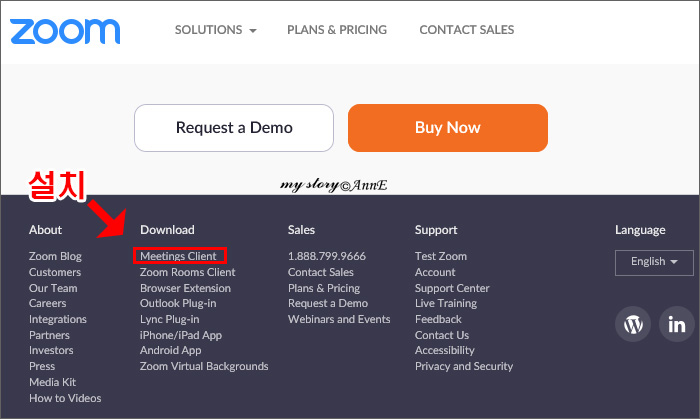
홈페이지 화면 제일 하단의
Download 아래 [Meeting Client] 를 클릭합니다.

회의용 Zoom 클라이언트 아래 다운로드 버튼을 클릭합니다.
다운로드가 완료되며 바로 설치가 됩니다.

설치가 끝나면 바탕화면에 줌 아이콘이 보일거예요

아이콘을 선택하면 [회의참가] & [로그인] 두개의 버튼이 보입니다.
같이 알아볼게요
《 회의참가 》
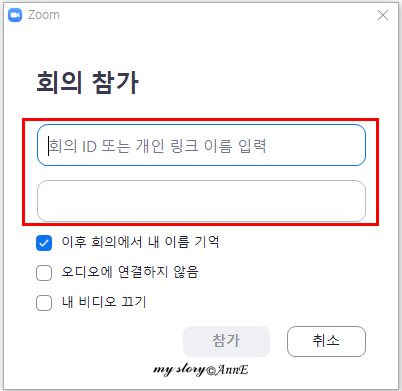
회원가입을 하지 않아도 회의 주최자에게 받은 아이디나 개인 링크를 입력하여
화상회의에 접속 및 참가가 가능합니다.
《 로그인 》

로그인을 선택하면
1. 이메일과 패스워드로 접속합니다.
또는 2. 구글계정이나 페이스북 계정으로 접속하면 됩니다.
아이디를 만들고 싶으면 [무료 가입] 버튼을 선택합니다.

무료가입 버튼을 선택하면 생년월일을 입력하는 창이 나옵니다.
내용을 입력하면 [계속] 버튼이 파란색으로 활성화 됩니다.
[계속] 버튼을 클릭합니다.

사용 정책이 나오면 [동의함]을 누릅니다.
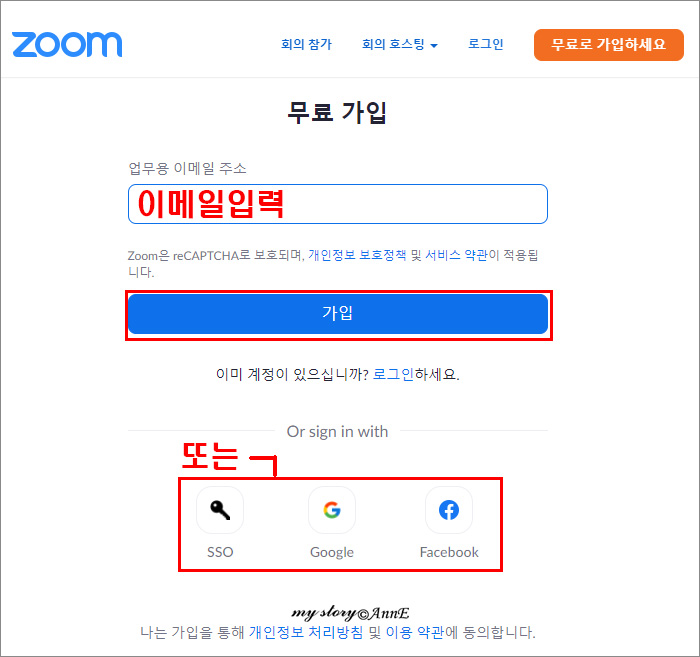
사용할 이메일 주소를 입력후 [가입] 버튼을 클릭합니다.

입력한 이메일에 확인 링크를 보냈다는 알림이 뜹니다.

이메일을 확인합니다.
위와 같은 내용의 이메일로 오면 계정활성화를 선택합니다.

계정이 생성되었습니다.
이제 마지막 단계로 이름, 성, 비밀번호를 입력합니다.
바로 아래에는 기관을 대표해서 가입할거냐는 물음이므로
아니요를 그대로 두고 [ 계속 ] 버튼을 선택하면 끝납니다.

이제 로그인으로 접속했을 때 나오는 첫 화면입니다.
▶ 새회의 : 회의방을 만들어 사람들 초대
▶ 참가 : 다른 사람이 만든 회의방에 회의ID 또는 개인 링크 입력하여 참가
화상 회의를 위한 ZOOM
PC버전 다운로드 및 설치하여 가입하는 법을 알아봤습니다.
도움이 되셨나요~
모든 글과 사진의 무단복제를 금합니다.
@anne
'알아두면 좋은 각종 꿀팁' 카테고리의 다른 글
| 2021년 부가세 신고 신고기한 연장 개인사업자 간이과세자 부가세 감면 (0) | 2021.01.11 |
|---|---|
| 와인 따는 법, 와인 코르크 마개 따는법, 와인 오프너 사용법 (0) | 2020.12.27 |
| [꿀팁] 문체부 '안심글꼴 서비스' 상업적 이용 가능한 무료 폰트 (0) | 2020.12.18 |
| [꿀팁] 상업적으로 이용 가능한 무료 폰트 다운로드 사이트 모음 (0) | 2020.12.18 |
| 습기 제거제 제습제 방습제 재활용 하기 (0) | 2020.12.11 |





댓글